

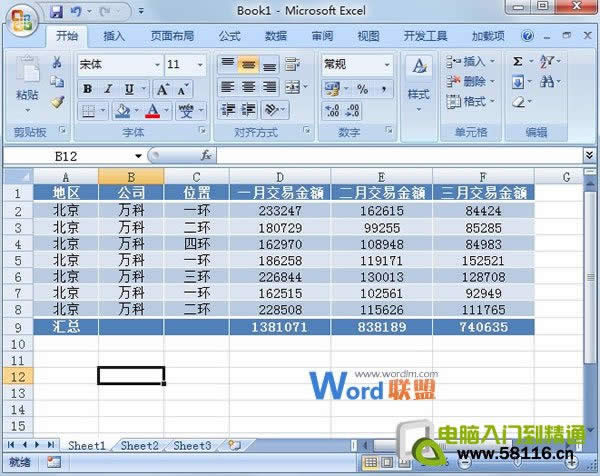
|
Excel2007是2007版的Excel办公软件。借助 Excel Viewer,即使没有安装 Excel,您也可以打开、查看和打印 Excel 工作簿。还可以将数据从 Excel Viewer 中复制到其他程序。默认情况下,当打开Excel时,会新建一个空白工作簿,该工作簿包含3个空白工作表。
小张要对一份表格数据进行数据汇总,如果按照通常的方法来操作,显得太费时间了。有没有什么简单而又快速的方法呢?当然是有的,下面,我就教大家利用表格样式进行数据汇总。 ①首先,打开要进行处理的Excel表格,选中数据区域,单击菜单栏--开始--样式--套用表格样式。 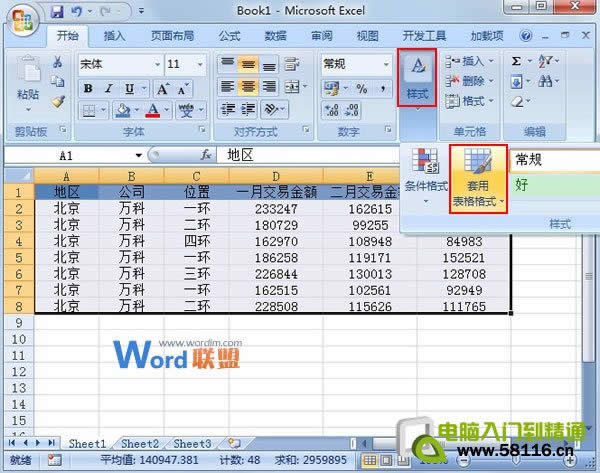 ②从弹出的菜单中选择中等深浅里面第二行第二个样式。  ③弹出套用表格对话框,我们直接确定即可。 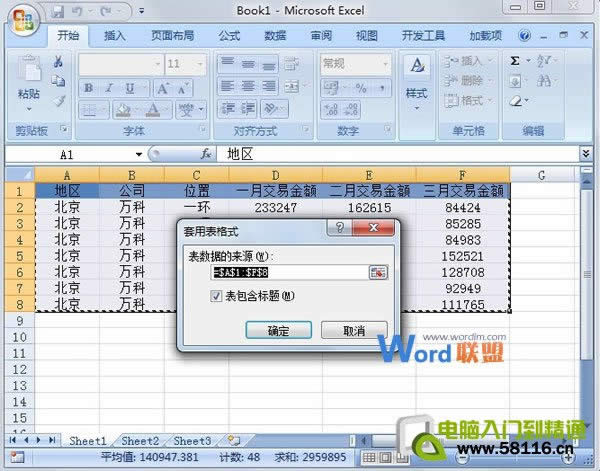 ④勾选设计选项卡中的汇总行,这样表格下方就能看到汇总行了,便于之后的计算处理。 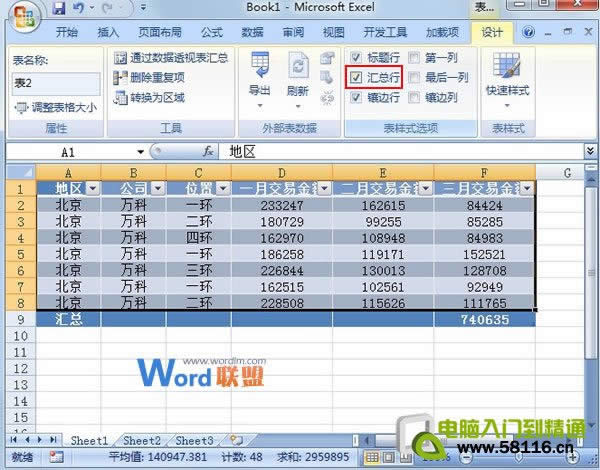 ⑤单击下拉箭头,选择求和。 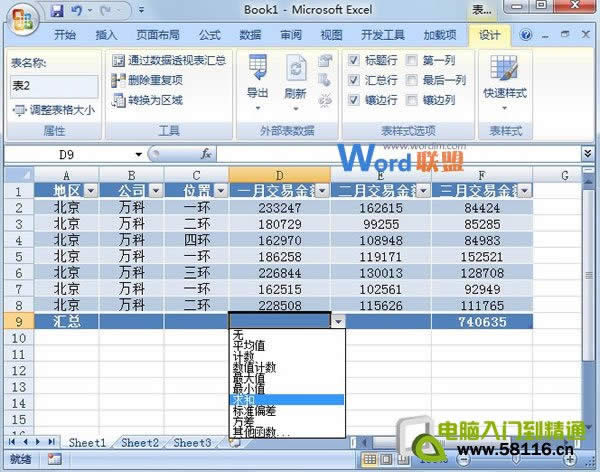 ⑥求和汇总结束之后,点击工具功能组里面的转换为区域选项。 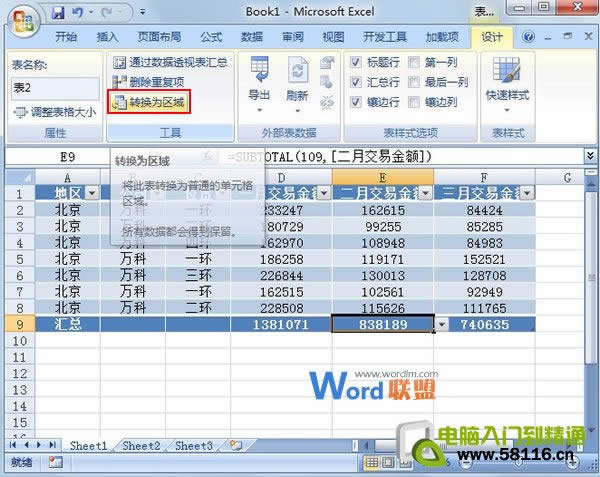 ⑦转换为区域之后,这样就没有了下拉箭头,实现了数据汇总。 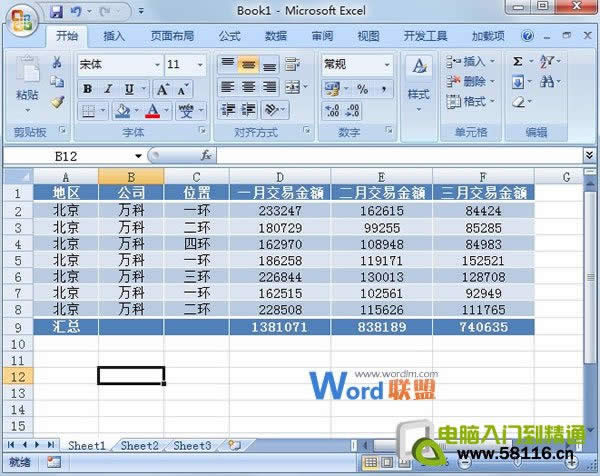 Office 2007整体界面趋于平面化,显得清新简洁。流畅的动画和平滑的过渡,带来不同以往的使用体验。 |
温馨提示:喜欢本站的话,请收藏一下本站!